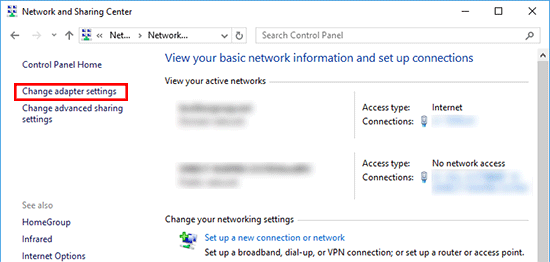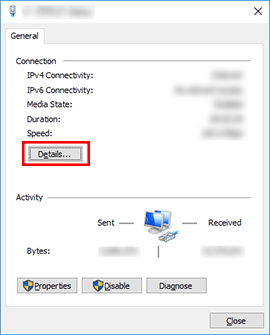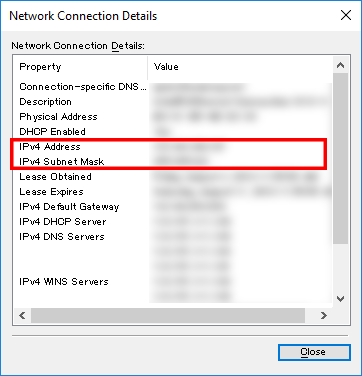PT-E850TKW
 |
คำถามที่พบบ่อย และการแก้ปัญหาเบื้องต้น |
วิธีการค้นหา IP แอดเดรสของเครื่องคอมพิวเตอร์และเครื่องพิมพ์
ทำตามขั้นตอนด้านล่างนี้เพื่อตรวจสอบเลข IP แอดเดรสของเครื่องคอมพิวเตอร์และเครื่องพิมพ์
วิธีการค้นหาเลข IP แอดเดรสของเครื่องคอมพิวเตอร์
 สำหรับ Windows
สำหรับ Windows
 สำหรับ Mac
สำหรับ Mac
สำหรับ Windows:
-
Windows 11:
คลิก [Start menu] - [All apps] - [Windows Tools] - [Control Panel].
Windows 10:
คลิก [Start menu] - [Windows System Tool] - [Control Panel].
-
คลิก [Network and Internet] - [Network and Sharing Center] - [Change adapter settings].
(ภาพหน้าจอด้านล่างอาจแตกต่างกันไปทั้งนี้ขึ้นอยู่กับเวอร์ชันระบบปฏิบัติการ Windows ของคุณ)
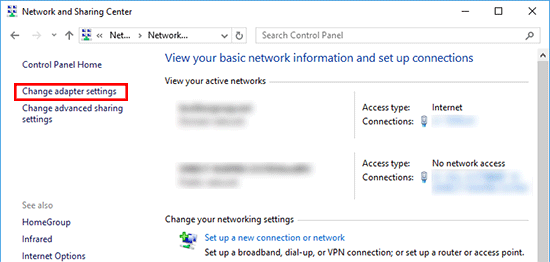
-
คลิก Local Area Connection (wired) หรือ Wireless Network Connection (wireless) จากนั้นคลิก [Details] ในหน้าต่างที่แสดงขึ้นมา
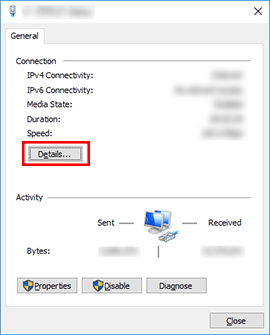
-
ตรวจสอบเลข IP address และ subnet mask
เลข IP address อาจถูกเขียนเป็น "IPv4"
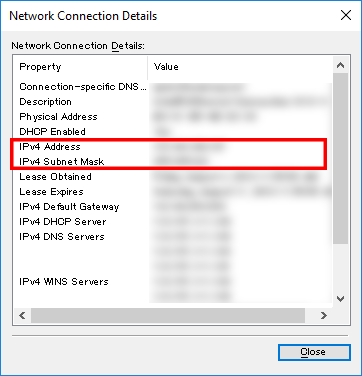
สำหรับ Mac:
-
จากเมนูของ Apple เปิด [System Settings]/[System Preferences]
-
คลิก [Network]
-
คลิก [Details]/[Advanced]
-
คลิก [TCP/IP] และตรวจสอบ [IP address]/[IPv4 Address] และ [Subnet mask]
ตรวจสอบเลข Subnet mask คือ "255.255.255.0"
หากเลข Subnet Mask ของคุณต่างออกไป โปรดติดต่อผู้ดูและระบบเครือข่ายเพื่อแก้ไขปัญหา (เพราะคำถามที่พบบ่อยนี้อาจจะไม่สามารถแก้ไขปัญหาของคุณได้)
วิธีการค้นหาเลข IP address ของเครื่องพิมพ์
คุณสามารถตรวจสอบได้ 2 วิธี
ตรวจสอบ Communication settings ในโปรแกรม Printer Setting Tool หรือพิมพ์รายงาน printer configuration ออกจากเครื่องพิมพ์
หากคำถามของท่านยังไม่ได้รับคำตอบ ท่านได้ลองดูคำถามข้ออื่นๆ แล้วหรือไม่?
ท่านได้ลองดูคู่มือแล้วหรือไม่?
หากท่านต้องการความช่วยเหลือเพิ่มเติม โปรดติดต่อฝ่ายบริการลูกค้าของบราเดอร์
รุ่นที่เกี่ยวข้อง
PT-E850TKW, PT-P750W, PT-P900W, PT-P950NW
ส่วนแสดงความคิดเห็น
เพื่อช่วยเราปรับปรุงการให้การสนับสนุน โปรดแสดงความคิดเห็นเพื่อตอบกลับให้เราทราบตามด้านล่างนี้